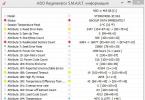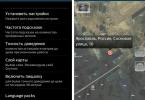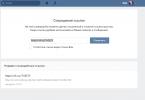Používatelia sa často spolu s aktualizáciami stretávajú aj s množstvom problémov. Napríklad pri aktualizácii prehliadača z Yandex sa môžu vyskytnúť problémy so spustením alebo iné chyby. Aby sa neprijali radikálne opatrenia, niektorí sa rozhodli vrátiť starý prehliadač Yandex odstránením novej verzie. V nastaveniach prehliadača sa však môžete zbaviť iba aktualizovaného rozhrania prehliadača, a nie celej verzie. Existuje teda spôsob, ako sa vrátiť k starej, ale stabilnej verzii webového prehliadača?
Ak teda plánujete odstrániť aktualizáciu prehliadača Yandex, máme pre vás dve správy: dobrú a zlú. Dobrou správou je, že sa to stále dá. A po druhé, s najväčšou pravdepodobnosťou to nebude fungovať pre všetkých používateľov.
Prechod na staré rozhranie
Možno sa vám nepáči vzhľad aktualizovaného prehliadača Yandex? V takom prípade ho môžete kedykoľvek vypnúť v nastaveniach. V opačnom prípade bude prehliadač naďalej fungovať ako predtým. Môžete to urobiť takto:
Kliknite na tlačidlo " Ponuka"a prejdite na" nastavenie»;

Okamžite vidíme tlačidlo „ Zakázať nové rozhranie“ a kliknite naň;

Na novej karte prehliadača uvidíte upozornenie, že rozhranie bolo deaktivované.
obnovenie OS
Táto metóda je hlavná pri pokuse o vrátenie starej verzie prehliadača. A ak máte povolenú obnovu systému a máte aj vhodný bod obnovenia, tak týmto spôsobom môžete vrátiť starú verziu prehliadača.
Pred spustením obnovy systému sa nezabudnite pozrieť na programy, ktorých sa obnova týka, a ak je to potrebné, uložte potrebné súbory. Nemusíte sa však obávať o žiadne súbory, ktoré ste stiahli alebo vytvorili manuálne (napríklad priečinky alebo dokumenty programu Word), pretože zostanú nedotknuté.
Sťahovanie starej verzie prehliadača
Prípadne môžete odinštalovať novú verziu prehliadača a potom nainštalovať starú verziu. Zatiaľ čo odstránenie prehliadača nie je také ťažké, nájsť starú verziu bude oveľa ťažšie. Samozrejme, na internete existujú stránky, kde si môžete stiahnuť staré verzie prehliadača, no často práve do takýchto súborov útočníci radi pridávajú škodlivé súbory alebo dokonca vírusy. Bohužiaľ, samotný Yandex neposkytuje odkazy na archivované verzie prehliadača, ako napríklad Opera. Z bezpečnostných dôvodov neodporúčame žiadne zdroje tretích strán, ale ak ste si istí svojimi schopnosťami, môžete nezávisle nájsť minulé verzie prehliadača Yandex na internete.
Čo sa týka odstránenia prehliadača: na tento účel odporúčame odstrániť prehliadač nie klasickým spôsobom cez „Pridať alebo odstrániť programy“, ale pomocou špeciálnych nástrojov na úplné odstránenie programov z počítača. Týmto spôsobom môžete správne nainštalovať prehliadač od začiatku. Mimochodom, o tejto metóde sme už hovorili na našej webovej stránke.
Toto sú metódy, ktoré môžete použiť na obnovenie starej verzie prehliadača. V súvislosti s obnovením prehliadača môžete tiež vždy kontaktovať technickú podporu spoločnosti Yandex.
Čím dlhšie používate akýkoľvek prehliadač, tým je rušnejší. Používatelia časom nielen menia nastavenia prehliadača, ale aj inštalujú rôzne rozšírenia, ukladajú záložky a navyše sa v programe hromadia rôzne informácie. To všetko vedie k tomu, že prehliadač začne pracovať pomalšie, prípadne používateľ nie je spokojný s konečným výsledkom nastavení prehliadača.
Všetko môžete vrátiť na svoje miesto obnovením prehliadača Yandex. Ak chcete vrátiť prehliadač do pôvodného pracovného stavu, existujú dva spôsoby, ako to urobiť.
Preinštalovanie prehliadača
Radikálna metóda, ktorú môžu bezpečne používať všetci, ktorí nemajú účet Yandex na synchronizáciu a nedržia sa nastavení prehliadača a prispôsobenia (napríklad nainštalované rozšírenia atď.).
Musíte odstrániť celý prehliadač, nielen jeho hlavné súbory, inak sa po bežnej odinštalovaní a opätovnej inštalácii načítajú niektoré nastavenia prehliadača z tých súborov, ktoré neboli odstránené.
O tom, ako úplne odstrániť prehliadač Yandex a potom ho znova nainštalovať do počítača, sme už napísali.
Po takejto preinštalovaní dostanete Yandex.Browser, ako keby ste ho nainštalovali prvýkrát.
Obnovenie prehliadača prostredníctvom nastavení
Ak nechcete preinštalovať prehliadač a stratiť úplne všetko, táto metóda vám pomôže krok za krokom vymazať nastavenia a ďalšie používateľské údaje.
Krok 1
Najprv musíte obnoviť nastavenia prehliadača, aby ste to urobili Ponuka > nastavenie:

V okne, ktoré sa otvorí, prejdite úplne dole a kliknite na „ Ukázať pokročilé nastavenia»:

Na konci stránky nájdete blok „Obnoviť nastavenia“ a „ Obnoviť nastavenia“, kliknite naň:

Krok 2
Po resetovaní nastavení niektoré údaje stále zostávajú. Napríklad reset neovplyvní nainštalované rozšírenia. Preto môžete manuálne odstrániť niektoré alebo všetky rozšírenia a vyčistiť prehliadač. Ak to chcete urobiť, prejdite na stránku Ponuka > Doplnky:

Ak ste povolili akékoľvek rozšírenia ponúkané spoločnosťou Yandex, jednoducho kliknite na tlačidlá deaktivácie. Potom prejdite na koniec stránky a do bloku „ Z iných zdrojov» vyberte rozšírenia, ktoré chcete odstrániť. Keď umiestnite kurzor myši na každé rozšírenie, uvidíte slovo „ Odstrániť" Kliknutím naň odstránite rozšírenie:

Krok 3
Záložky zostanú aj po obnovení továrenských nastavení. Ak ich chcete odstrániť, prejdite na Ponuka > Záložky > Správca záložiek:

Zobrazí sa okno, kde na ľavej strane budú umiestnené priečinky so záložkami a na pravej strane obsah každého priečinka. Odstráňte nepotrebné záložky alebo priečinky so záložkami kliknutím pravým tlačidlom myši na nepotrebné súbory a výberom možnosti „ Odstrániť" Prípadne môžete vybrať súbory ľavým tlačidlom myši a stlačiť „Delete“ na klávesnici.
Nasledovaním týchto jednoduchých krokov môžete obnoviť svoj prehliadač do pôvodného stavu, aby ste dosiahli maximálny výkon prehliadača, alebo ho môžete znova nakonfigurovať.
Stáva sa, že pri aktualizácii prehliadača (alebo ak dôjde k automatickej aktualizácii) používatelia nie sú spokojní s výsledkom.
Zobrazujú sa napríklad upozornenia na časté chyby a spúšťanie prehliadača je ťažšie.
Aj keď všetko funguje správne a ešte lepšie ako predtým, aktualizovaný webový prehliadač jednoducho nemusí vyhovovať vášmu používaniu a vzhľadu. Jeho majitelia sú zvyknutí používať zastaranú verziu a nechcú používať prehliadač s iným rozhraním.
V takýchto prípadoch používatelia Yandex, ak nie sú vôbec spokojní s aktualizovanou verziou, ju odstránia v nádeji, že získajú starý prehliadač. Ak ho však odstránite z nastavení webového prehliadača, výsledkom bude iba aktualizované rozhranie, pričom samotná verzia zostane rovnaká. Vyvstáva teda otázka: je to možné a ako vrátiť starú verziu Yandex?
Bude to vymazané alebo nie - to je otázka?
Ak ste si istí, že chcete odstrániť aktualizovanú verziu, musíte vedieť, že je možné vrátiť zastaranú verziu webového prehliadača, ale nie každý používateľ Yandex uspeje. Nižšie sú uvedené odporúčania, ktoré vám pomôžu zbaviť sa nepríjemností s novou verziou prehliadača.
Ako vrátiť staré rozhranie?
Musíte prepnúť Yandex na predchádzajúci. Kto to bude potrebovať? Ak nepríjemnosti a nespokojnosť s prehliadačom spôsobuje iba jeho vzhľad, v nastaveniach ho môžete jednoducho vypnúť. Zmení sa dizajn webového prehliadača, no jeho fungovanie bude rovnaké ako pred zmenou. Ako vrátiť starý dizajn:
- Umiestnite kurzor myši na ikonu vo forme troch vodorovných čiar v pravom hornom rohu stránky („rýchle“ menu).
- Ďalej kliknite na „Nastavenia“, po ktorom sa presuniete do nového podokna.

- Existuje zoznam, z ktorého musíte vybrať „Zakázať nové rozhranie“.
Ak ste úspešne dokázali zmeniť rozhranie, dostanete správu, že sa vám podarilo vrátiť starý dizajn Yandex.
Je možné obnoviť OS?
Toto je jeden z najdôležitejších bodov pri pokuse o vrátenie zastaranej verzie prehliadača Yandex. Ak máte systém obnovy, ako aj potrebný bod obnovenia, budete si môcť do svojho zariadenia nainštalovať predchádzajúcu verziu webového prehliadača.
Pred začatím procesu obnovy systému sa uistite, že sa presne pozriete na to, ktoré aplikácie sa obnovy zúčastňujú, pretože neuložené údaje sa môžu natrvalo stratiť. Nemusíte sa však starať o súbory, ktoré ste vytvorili (priečinky a súbory doku), ani o stiahnuté aplikácie – s nimi bude všetko v poriadku.
Najjednoduchší spôsob obnovenia starej verzie prehliadača
 Najjednoduchší a najrýchlejší spôsob inštalácie predchádzajúcej verzie je odstrániť aktualizovaný prehliadač Yandex a stiahnuť starý.
Najjednoduchší a najrýchlejší spôsob inštalácie predchádzajúcej verzie je odstrániť aktualizovaný prehliadač Yandex a stiahnuť starý.
Odstránenie webového prehliadača sa uskutoční v priebehu niekoľkých sekúnd a nespôsobí žiadne ťažkosti, ale nájdenie požadovanej verzie na internete bude ťažšie.
Samozrejme, na internete môžete vidieť veľa ponúk na stiahnutie starých verzií Yandex.Browser, ale často pochádzajú od podvodníkov, ktorí pred prijatím žiadosti žiadajú o správu alebo vklad.
Dokonca aj bezplatné stiahnuté verzie môžu byť nebezpečné, pretože je možné, že ste aplikáciu dostali od útočníkov, ktorí do webových prehliadačov pridávajú vírusy a škodlivé súbory.
Samotný Yandex.Browser neposkytuje odkazy na svoje staršie produkty. Je však celkom možné, že potrebnú verziu nájdete na iných internetových stránkach. Pred inštaláciou však skontrolujte, či stiahnuté súbory neobsahujú vírusy.
Ak sa rozhodnete zbaviť sa novej verzie odinštalovaním programu, pred inštaláciou starej skontrolujte, či je aktualizovaná verzia úplne odinštalovaná.
Zlyhali nastavenia vášho prehliadača, čo spôsobilo, že sa správa nepredvídateľne? Bolo by pekné vrátiť prehliadač do pôvodného stavu, aby ste nemuseli zisťovať, čo presne je nakonfigurované zle. Jednoduché odstránenie prehliadača a jeho opätovná inštalácia nebude fungovať - osobné údaje budú stále uložené na disku. A v prípade Internet Explorera bude úloha odinštalovania samotnej aplikácie zastavená systémom.
Druhou podobnou úlohou je skryť stopy vašej práce v prehliadači. Počas vašej komunikácie s prehliadačom sa o vás veľa naučil: stránky, ktoré navštevujete, prihlasovacie mená a heslá... Tieto operácie, ktoré sú na prvý pohľad celkom jednoduché, však môžu mať v niektorých prehliadačoch veľmi netriviálne riešenie. . Všetky prehliadače však používateľovi poskytujú možnosť vyriešiť oba problémy bez použitia nástrojov tretích strán. Podrobnosti v tomto článku.
Nižšie sa dozviete, ako resetovať prehliadače „veľkej trojky“ do pôvodného stavu: prehliadače založené na jadre Chromium (a sú popísané samostatne; tipy pre Chrome by sa mali vzťahovať na zvyšok), Internet Explorer a. Ďalej opíšeme Operu 12 - táto vetva prehliadača bude nejaký čas existovať nezávisle od „novej“ Opery na motore Chromium. Opera 12 má svoj vlastný engine a vlastné funkcie prispôsobenia.
Kombinácia kláves Ctrl-Shift-Del na vymazanie histórie funguje úspešne vo všetkých prehliadačoch recenzií okrem Opery 12. Zvláštnosti prehliadačov sa zobrazujú iba v začiarkavacích políčkach, ktoré je potrebné umiestniť do „vymazania“. Ich význam je ale jasný už z názvov, preto sa im nebudem podrobne venovať.
Prehliadače založené na motore Chromium
Google Chrome
Obnovenie nastavení a histórie v prehliadači Google Chrome je veľmi jednoduché.
Alebo môžete použiť špeciálny príkaz, ktorý je potrebné zadať do panela s adresou:
chrome://settings/resetProfileSettings
Takto sa dostanete priamo k požadovanej operácii.
Prehliadač Yandex
Prehliadač Yandex má určité rozdiely od prehliadača Google Chrome. Reset ako taký zatiaľ neexistuje. Môžete však odstrániť používateľský profil, ktorý obsahuje všetky nastavenia, a potom vytvoriť nový. Toto sa vykonáva v časti „Nastavenia“ - kliknite na tlačidlo „Odstrániť profil“.

Príkaz chrome://settings/resetProfileSettings v tomto prehliadači nefunguje!
internet Explorer
Tento prehliadač tiež obnoví svoje nastavenia bez akýchkoľvek abnormálnych akcií. V nastaveniach vyberte „Možnosti prehliadača“.

Vyberte „Rozšírené“ a kliknite na „Obnoviť...“. Internet Explorer „zabudne“ takmer všetko: históriu prehliadania, heslá, doplnky atď. Nevymažú sa iba vaše „Obľúbené“. Ale to sotva predstavuje súkromie.
Mozilla Firefox
Tu používame riešenie. Otvorte „Pomocník“ - „Informácie na riešenie problémov“.

A tu je tlačidlo „Obnoviť nastavenia“.

Ako je zrejmé z názvu položky „Informácie pre riešenie problémov“, z ktorej sme sa dostali k resetovaniu nastavení, táto funkcia v prehliadači je čisto technického charakteru. Ide o obnovenie „továrenských“ nastavení. Preto sa pri resetovaní prehliadač pokúsi uložiť vašu históriu prehliadania, obľúbené stránky, heslá a súbory cookie. A tieto informácie vloží do priečinka priamo na ploche. Ak resetujete prehliadač tak, aby zabudol tieto údaje, odstráňte priečinok.
Opera verzia 12
Rovnako ako v prípade Yandex.Browser nebolo možné nájsť samostatné tlačidlo resetovania. Preto otvorte položku „O aplikácii“ v ponuke „Pomocník“. Hlavná vec, ktorú potrebujeme, je cesta k priečinku „Opera“. Nezabudnite zatvoriť Operu. Pomocou Prieskumníka nájdite súbor „operaprefs.ini“ v priečinku Opera a jednoducho ho odstráňte. Keďže osobné súbory budú stále uložené, je lepšie potom osobné údaje vymazať. Nachádza sa v časti „Nastavenia“.

Zoznam vymazaných údajov je však dostatočne rozsiahly na to, aby po kliknutí na tlačidlo „Vymazať osobné údaje...“ prehliadač pociťoval úplnú slobodu od „nepozvaných pomocníkov“ v podobe najrôznejších pruhov a rozšírení.

Takže sme sa naučili, ako obnoviť pôvodné nastavenia prehliadača. Ak je váš prehliadač preťažený mnohými rozšíreniami, tento problém ľahko vyrieši reset. Aby prehliadač „zabudol“ na surfovanie po internete spolu s vami, nezabudnite vymazať históriu stlačením kombinácie kláves Ctrl+Shift+Delete.
Ako obnoviť Yandex na paneli počítača je zaujímavá otázka, ktorá môže zmiasť bežných používateľov internetu.
Mnoho ľudí si vo svojom prehliadači nastavilo Yandex ako svoju domovskú stránku. Nastavenia sa však môžu pokaziť alebo ste na prístup na internet začali používať iný program.
Ak si stiahnete súbory na internete a potom ich nainštalujete do počítača, môžete preskočiť časť inštalácie, kde sa odporúča zmeniť Yandex, napríklad na Mail. Používatelia zvyčajne nečítajú, ale automaticky kliknú na tlačidlo Ďalej.
Ďalšia zmena na úvodnej stránke môže byť spojená s vírusmi, doplnkami prehliadača, ktoré neustále menia úvodnú stránku a inými neočakávanými faktormi. V tomto prípade sa dá záležitosť ľahko opraviť a vrátenie stránky Yandex je veľmi jednoduché. Existuje niekoľko spôsobov, ako to urobiť.
V kontakte s
Panel Yandex
Yandex-bar je aplikácia rovnomenného vyhľadávača, ktorá ponúka využitie jeho služieb. Tiež sa integruje do akéhokoľvek prehliadača a zobrazuje počasie, výmenné kurzy atď.
Najdôležitejšie je, že keď ho nainštalujete, Yandex sa nainštaluje ako domovská stránka vo všetkých prehliadačoch na počítačoch.
Môžete si ho stiahnuť zadaním „Yandex bar“ download do vyhľadávacieho panela. Odkaz sa zobrazí ako prvý vo výsledkoch vyhľadávania.
Prehliadač Yandex
 Tento prehliadač má tiež štandardne nastavenú domovskú stránku Yandex.
Tento prehliadač má tiež štandardne nastavenú domovskú stránku Yandex.
Ak nie ste fanúšikom konkrétneho prehliadača a je vám jedno, ktorý používate, stiahnite si program z vyhľadávača.
Ak to chcete urobiť, rovnako ako v prípade panela Yandex, do vyhľadávacieho panela napíšte „Stiahnutie prehliadača Yandex“.
Vo výsledkoch vyhľadávania kliknite na „stiahnuť“ a postupujte podľa pokynov. Inštalácia je veľmi jednoduchá a nevyžaduje žiadne znalosti.
Nastavenia prehliadača

V nastaveniach prehliadača môžete nastaviť ľubovoľnú úvodnú stránku vrátane priradenia vyhľadávacieho nástroja Yandex. Napriek tomu, že existuje veľa prehliadačov, princíp fungovania je pre všetkých rovnaký.
Napríklad používame Firefox. Musíte prejsť na nastavenia a na karte „hlavná“ v prvých riadkoch vidíme pole „Domovská stránka“.
V ňom píšeme www.yandex.ru. Vyššie, kde je napísané „Keď spustíte Firefox, vyberte „Zobraziť domovskú stránku“.
Po zmenách, keď otvoríte prehliadač, otvorí sa hlavná stránka Yandex.
Zaznamenať si: pri používaní Opery, Google Chrome alebo iných programov bude postupnosť akcií rovnaká.
Parametre domovskej stránky sú vždy na úplnom začiatku nastavení. V prehliadači Yandex však nemôžete zmeniť úvodnú stránku.
Domovská stránka Yandex

Ak prejdete na hlavnú stránku Yandex, úplne hore bude nápis: „Nastavte stránku ako predvolenú úvodnú stránku“.